윈도우10 업데이트 오류 실패 조치방법
윈도우 업데이트 때문에 부팅 시간이 오래걸리는데 마지막에 윈도우10 업데이트를 실패하였습니다. 라는 문구와 함께 윈도우 업데이트가 계속해서 오류 발생했을 때 조치하는 방법을 알아보겠습니다.
윈도우10 업데이트 서비스 중지
윈도우 업데이트가 계속해서 오류가 발생할 경우 업데이트와 관련된 폴더를 삭제하여 초기화 시키는 방법이 있습니다. 그 전에 해당 폴더에 접근하고 있는 윈도우 업데이트 서비스를 중지 시켜야 삭제가 하가능합니다.
윈도우10 업데이트 서비스를 종료시키기 위해서는 먼저 1번 윈도우키를 누른 다음 2번 설정을 클릭해 줍니다.
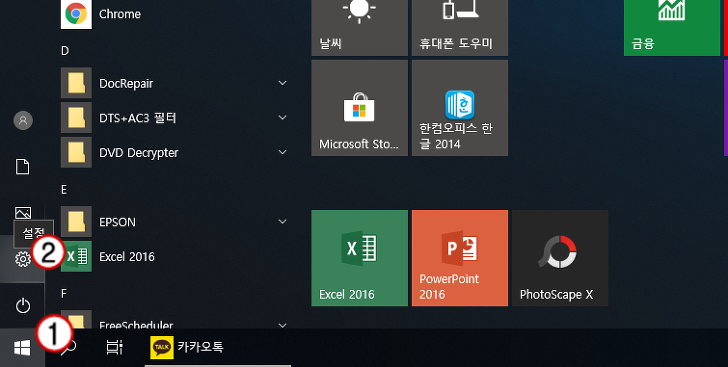
검색창에 로컬 서비스 보기 라고 입력을 한 후 서비스창으로 이동합니다.
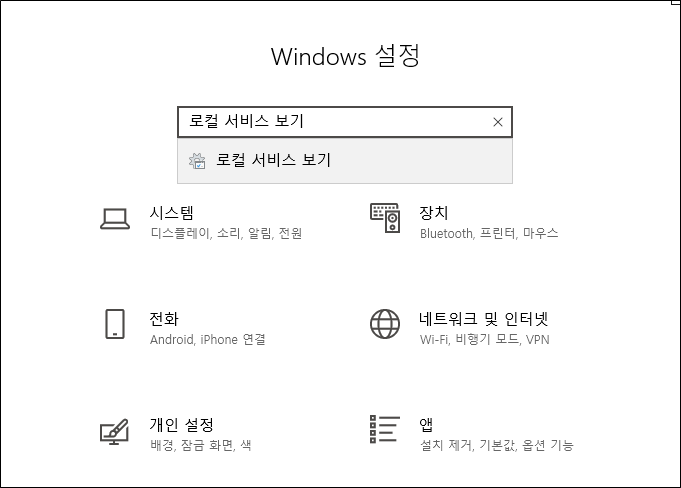
서비스창에서 windows Update를 찾아 오른쪽 마우스를 클릭하여 하위 메뉴에 있는 중지 버튼을 클릭하여 윈도우10 업데이트 서비스를 중지 시켜줍니다.
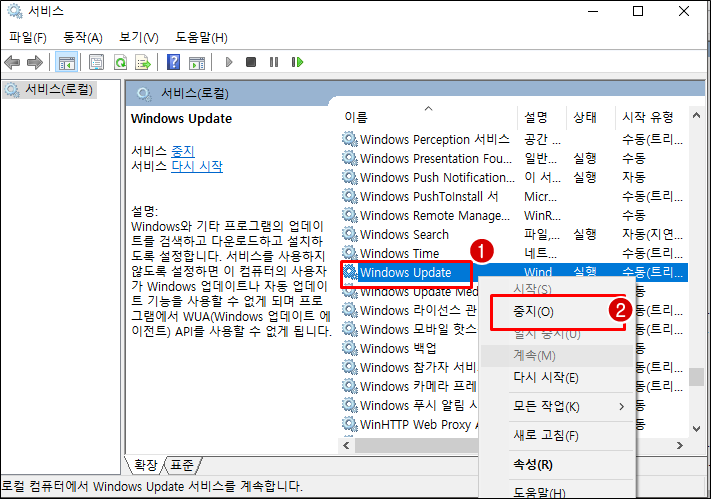
SoftwareDistribution 폴더 데이터 삭제
이번에는 업데이트 파일들이 있는 SoftwareDistribution 폴더 삭제를 삭제해 보겠습니다. 탐색기에서 C:\Windows 경로에 들어가 보면 SoftwareDistribution 폴더가 있습니다.
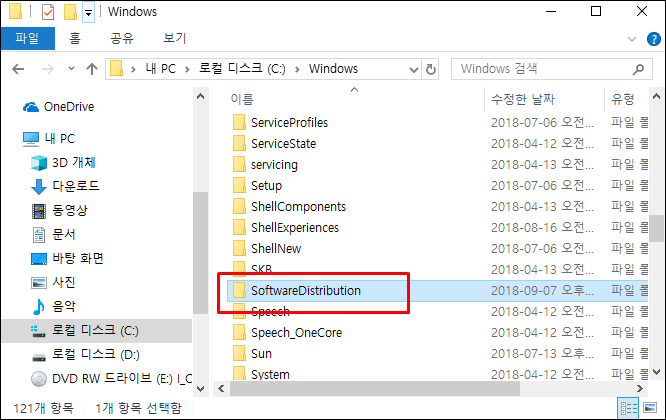
폴더를 선택하고 삭제를 해줍니다. 그럼 안에 있던 업데이트 관련 데이터가 모두 삭제 됩니다. 이제 다시 위에 들어갔던 로컬 서비스로 다시 들어가 서비를 시작해 줍니다.
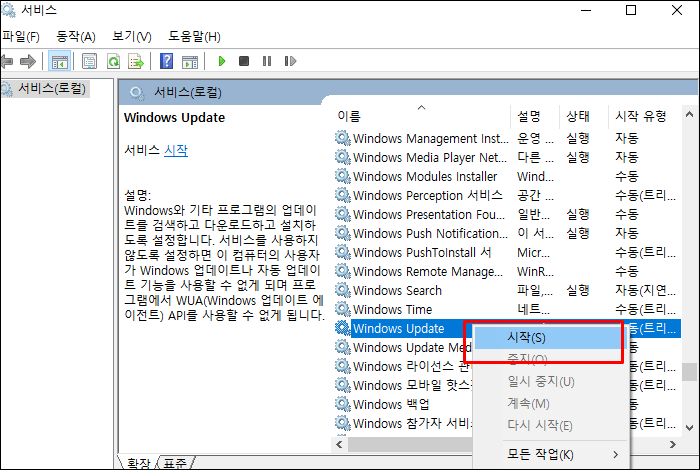
윈도우10 업데이트
윈도우 업데이트가 제대로 이루어지는지 다시한번 실행시켜 줍니다. 설정에서 윈도우 업데이트 및 보안를 클릭합니다.
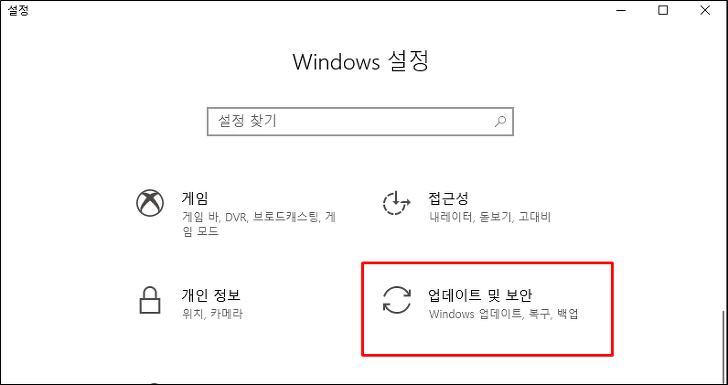
왼쪽에 있는 Windows 업데이트를 클릭하고 2번 업데이트 확인 버튼을 클릭합니다.
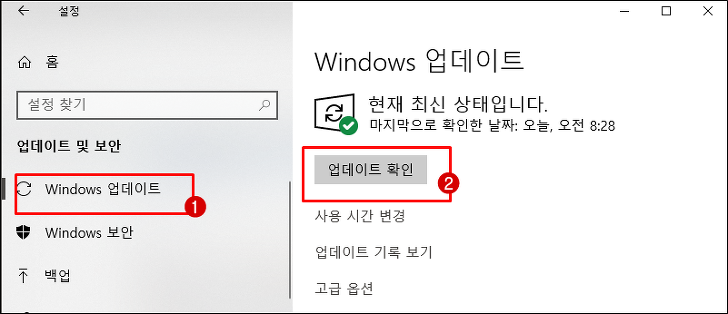
그럼 업데이트 내역을 다시 확인하면서 업데이트가 다시 이루어 질 것입니다.